在iOS设备上安装应用程序时,所有IPA文件都需要签名才能正常运行。通常,它需要一个付费的苹果开发人员账户,但可以使用免费的应用程序 ID完成此操作。本教程将带您逐步了解如何使用免费签名方法签署IPA文件,并在个人设备上安装和运行应用程序。
注意:本教程仅供学习和个人使用,不得用于非法使用。尊重开发者,支持合法应用。
IPA签名是什么?
IPA签名是将开发者证书与IOS应用程序相关联的过程,使应用程序能够在IOS设备上运行。未签名或无效的IPA文件无法安装或运行。通常,IPA文件的签名需要通过Xcode等官方工具完成,并且需要付费开发人员账户。然而,本文将介绍一种免费的签名方法。
二、准备工作
在开始之前,您需要准备以下项目:
- Apple ID:免费Apple ID账户。
- macos设备或虚拟机:操作Xcode的操作系统。
- IPA文件待签名:您想要安装的应用程序包。
- Xcode开发工具:通过App 下载并安装Store。
- IOS设备和数据线:用于将签名后的IPA文件传输到设备。
三、免费签名的工作原理
免费签名的原则是使用Xcode生成一个免费的开发人员证书,该证书可用于签名应用程序,以便在个人设备上进行测试。然而,该签名的有效期仅为7天。到期后,需要重新签名并安装应用程序。
四、详细的签名步骤
- 安装Xcode:在您的macos设备上,通过app Store下载并安装Xcode。
- 登录Apple ID:打开Xcode,输入“偏好设置”并添加您的Apple ID。这将用于生成免费的开发者证书。
- 创建新项目:
- 打开Xcode,选择创建新的iOS项目。
- 选择任何模板,并在项目设置中输入包名(例如:com.yourname.appname)。
- 配置签名设置:
- 在项目签名设置中,选择您的Apple ID作为签名证书。如果没有生成证书,请选择“管理证书”并添加新的开发者证书。
- 准备签名工具:
- 将签署的IPA文件及相关文件.在同一个文件夹中放置mobileprovision文件。
- 下载并安装iOS等第三方工具 App Signer,这个工具可以帮助你签署IPA文件。
- 执行签名操作:
- 打开iOS App Signer,选择您的IPA文件作为输入文件。
- 在签名证书栏中,选择您之前配置的Apple ID。
- Provisionin 在Profile中,选择相应的.mobileprovision文件。
- 您可以定制应用程序的显示名称(可选)。
- 点击“开始”按钮,工具将为您生成签名后的IPA文件。
- 导入Xcode:
- 将生成的新IPA文件导入Xcode。
- 在Xcode中选择“设备与模拟器”,将IPA文件拖入目标IOS设备进行安装。
- 设备信任设置:
- 进入您的iOS设备上的设置 → 通用 → 设备管理。
- 找到你的apple ID并信任开发者账户。
- 运行已签名的应用程序:
- 现在,您可以在iOS设备上运行刚刚签名并安装的应用程序。
五、注意事项
- 签名有效期:免费签名有效期为7天,过期后需重新签名安装。
- Apple ID限制:免费Apple 如果需要更多的设备支持,建议使用付费开发人员账户,ID可签名的应用数量和设备数量有限。
- 安全性:IPA文件的来源在签字前必须确认安全可靠,以避免安装来源不明的应用。



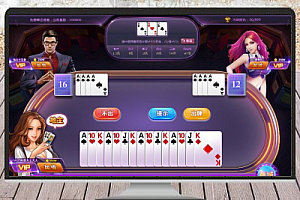

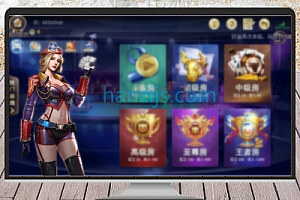
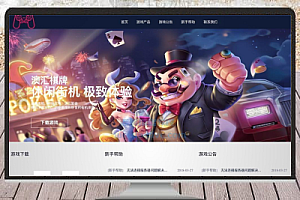
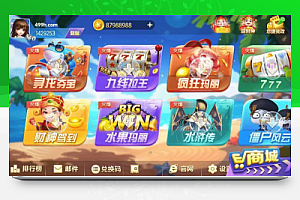
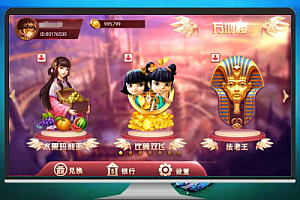

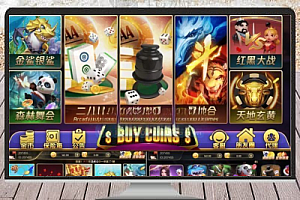
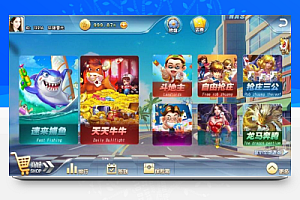
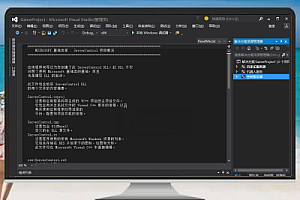
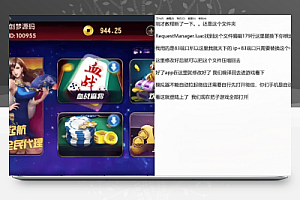


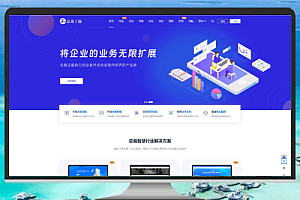



很有帮助,作者辛苦了!!!
111111111111111111